Az Android telefon elsötétül hívás közben

Fedezze fel, miért sötétedik el az Android telefon képernyője hívás közben, és hogyan tudja megoldani ezt a problémát.
Felébredtél már az éjszaka közepén, és nehezen tudott visszaaludni? Amíg fent vagy, próbálsz olvasni, de nincs kedved felkapcsolni a villanyt. Ha kék fényszűrő hozzáadása nélkül olvas, előfordulhat, hogy az olvasás nem lesz olyan kellemes, és károsíthatja a szemét.
Mivel Androidon szinte mindenre létezik alkalmazás, lefogadhat, hogy vannak nagyszerű kékfényszűrő-alkalmazások, amelyeket kipróbálhat. Egyes alkalmazásoknak több lehetőségük van, mint másoknak, arra az esetre, ha szereti a funkciókkal teli alkalmazást. De ha csak egy alkalmazást keres, amely alkalmazza a szűrőt, akkor van egy ilyen alkalmazás is.
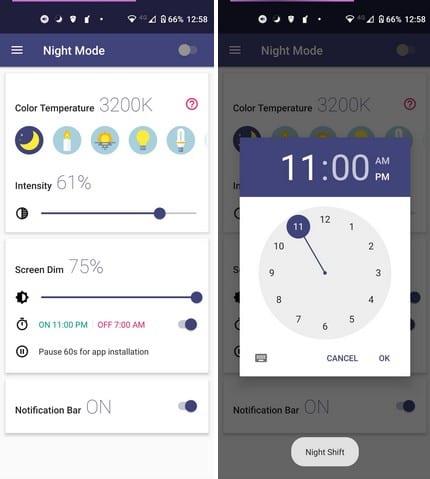
Kék fényszűrő – Night Mode Night Shift egy könnyen használható alkalmazás. A kék fényszűrő kiválasztásánál öt különböző lehetőség közül választhat. A lehetőségeket olyan ikonok jelzik, mint a Hold, a gyertya, a nap és két izzó. Ahogy megérinti, az alkalmazás a kék fényszűrőt alkalmazza az adott opcióhoz.
A csúszkával alkalmazhatja a szűrő intenzitását, és azt, hogy a szűrő milyen mértékben halványítsa el a képernyőt. Alkalmazhatja a szűrőt manuálisan, vagy beállíthatja, hogy a szűrő bizonyos időpontokban be- és kikapcsoljon. Lehetőség van az alkalmazás ideiglenes 60 másodperces szüneteltetésére is. A képernyő alján az értesítési sávon is található egy lehetőség , amely lehetővé teszi a szűrő manuális bekapcsolását.
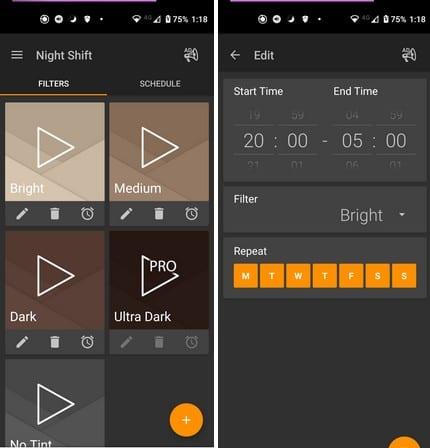
A Night Shift Blue Light Filter egy kicsit másképp működik, mint az első alkalmazás. Például nincs rajta csúszka, így állítható a szűrő intenzitása. Ehelyett azonban külön lehetőségeket kínál a szűrő intenzitását illetően. Ilyen lehetőségek közül választhat:
A jobb alsó sarokban egy narancssárga kör látható pluszjellel. Ha saját szűrőt szeretne létrehozni, itt megteheti.
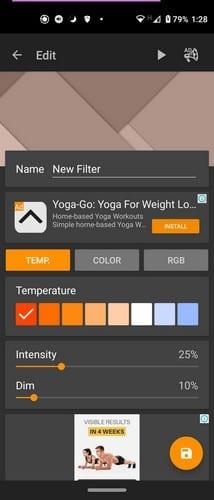
Miután elnevezte az új szűrőt, olyan dolgokat kell hozzáadnia, mint a hőmérséklet, a szín és az RGB. Ha megérinti a mentés gombot, az új szűrő a többivel együtt megjelenik a főoldalon. Lehetőség van Pro verzióra is 2,99 dollárért. Élethosszig tartó ingyenes frissítéseket, Ultra sötét szűrőt, hirdetések nélkül és több ütemezést kap ezen az áron.
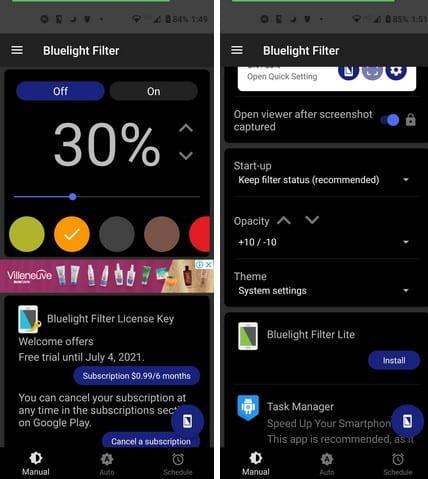
A Bluelight Filter for Eye Care segítségével adott színt adhat hozzá a szűrőhöz. Olyan színek közül választhat, mint a szürke, barna, piros, sárga, zöld. Az alkalmazás egyéb lehetőségeket is kínál, mint például a kezdőképernyő-parancsikon hozzáadása, az állapotsor parancsikonja, a képernyőképek készítése képernyőszűrő nélkül, valamint a szűrő átlátszatlanságának beállítása.
Az összes funkció használatához prémiumra kell frissítenie, de ha hajlandó megnézni egy hirdetést, tíz napig ingyenesen használhatja az összes funkciót. Sötét és világos módból is válthat.
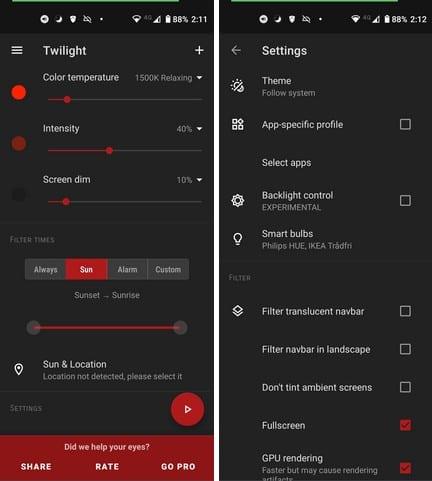
A Twilight Blue Light Filter for Better Sleep alkalmazás különféle lehetőségeket kínál . Amikor először nyitja meg az alkalmazást, egy rövid ismertetőn keresztül mutatja be, hogyan lehet káros a kék fény, és hogyan kell használni az alkalmazást. Az alkalmazás főoldalán beállíthatja a színhőmérsékletet, az intenzitást, a képernyő elsötétülését és a szűrési időket.
Ezzel az utolsó lehetőséggel az Always, Sun, Alarm és Custom közül választhat. A közvetlenül alatta található csúszkával állítsa be az időzítőt a kívánt időpontra. További lehetőségek, amelyeket talál:
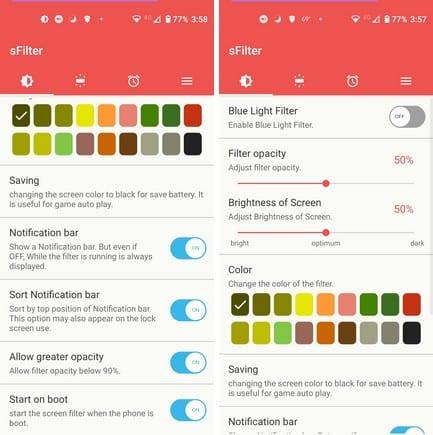
Végül, de nem utolsósorban, van sFilter Free Blue Light Filtered . Amikor először nyitja meg az alkalmazást, láthatja a beállítható lehetőségeket, például a szűrőkapacitást, a képernyő fényerejét, valamint a ki- és bekapcsolás gombját. Különféle szűrőszínek közül választhat, mint például az akkumulátorkímélő opció, a Vezérlés megjelenítése az értesítési sávban, a Vezérlés elhelyezése az értesítési sáv tetején, a nagyobb átlátszatlanság engedélyezése és a Start on Boot.
Felül négy lapot fog látni. Csak olvassa el, mi van az első lapon, de a másodikon olyan lehetőségekkel játszhat, mint az alkalmazás widget engedélyezése, a widget méretének beállítása, Widget effektusok alkalmazása, Widget helyzetének javítása és a szűrő átlátszatlanságának vezérlőgombja.
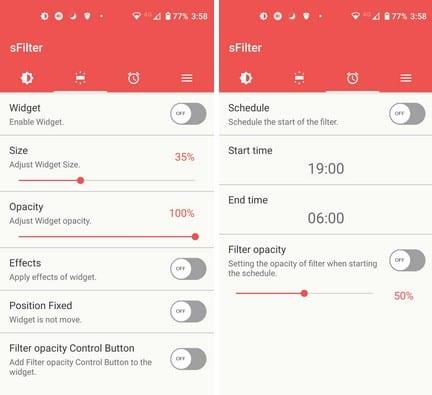
Az utolsó lapon mindent megtalál, amire szüksége van a szűrő ütemezett beállításához. Lehetőség van a szűrő átlátszatlanságának beállítására is. Amint látja, ez egy könnyen használható alkalmazás, és rengeteg lehetőséget kínál arra, hogy mindent úgy állítson be, ahogyan szeretné.
A kék fény által okozott számos probléma egyike az, hogy még nehezebb elaludni. A kék fény feltart, amikor az ötlet, hogy olvass, teljesen az ellenkezője volt. A listán szereplő alkalmazások valamelyikének használatával segít megvédeni látását a kék fény által okozott káros hatásoktól. Sokat olvas éjszaka? Ossza meg gondolatait az alábbi megjegyzésekben, és ne felejtse el megosztani a cikket másokkal a közösségi médiában.
Fedezze fel, miért sötétedik el az Android telefon képernyője hívás közben, és hogyan tudja megoldani ezt a problémát.
Kezdje újra, és adjon új nevet Android-eszközének. Három egyszerű lépésben Android-eszközének más neve is lehet.
A következőképpen adhat meg több lehetőséget az Android megosztási menüjének az alkalmazások ingyenes rendszerezéséhez.
Ezzel a hasznos alkalmazással ingyenesen módosíthatja bármely videó sebességét Androidon. Adjon hozzá lassított és gyors előretekerési effektust ugyanahhoz a videóhoz.
Adja meg videójának a szükséges sebességet ezekkel az ingyenes Android-alkalmazásokkal. Válasszon öt videószerkesztő alkalmazás közül.
Az elmúlt néhány év nem volt túl kedves a Motorolával szemben. Nemcsak a spektrum felső részén semlegesítették őket, hanem a középkategóriában is kemény versennyel néznek szembe…
Mi a teendő, ha az Android nem fogadja el PIN-kódját vagy mintáját, bár tudja, hogy a megfelelőt használja? Használja ezt az útmutatót.
Használja a Motorolas képernyővédő opciót, és ne kelljen másik alkalmazást telepítenie Android-eszközére.
Adja meg képének a megérdemelt hátteret úgy, hogy megváltoztatja a hátteret ezen ingyenes Android-alkalmazások egyikével.
Ezzel az oktatóanyaggal megtudhatja, hogyan módosíthatja alapértelmezett böngészőjét különböző Android-eszközökön.
Tekintse meg, hogyan adhat ideiglenes engedélyt az új és már telepített alkalmazásoknak Android-eszközének.
Kerülje el a szavak automatikus javítását úgy, hogy szavakat ad hozzá a szótárhoz. Itt vannak a követendő lépések.
Lassú az Androidod? Így nézheti meg, mi foglal sok helyet, és hogyan lehet megszabadulni tőle.
Használja ingyenesen a lehető legjobb Android fájlkezelőt. Íme néhány, ami tetszhet.
Jó szórakozást a képeihez, és alakítsa át őket szórakoztató rajzfilmekké ezekkel az ingyenes Android-alkalmazásokkal.
Fájdalom lehet a fényképek véletlen törlése a telefonról. Ez nem csak azt jelenti, hogy elveszíthet egy értékes emléket (vagy azt a kedvenc fürdőszobai szelfit
Tudja meg, mi az a repülőgép üzemmód, és hogyan kapcsolhatja be Windows, Android és iPadOS rendszeren.
Fedezze fel, milyen egyszerű a WiFi hálózat eltávolítása Android-eszközéről.
Szeretsz este olvasni? Próbálja ki a kék fényszűrők egyikét, hogy megóvja látását.
Próbálja ki ezeket a hasznos tippeket, ha az Android-eszköz mikrofonja nem működik. Egyszerű, könnyen követhető tippek.
Miután rootoltad az Android telefonod, teljes rendszerhozzáférésed lesz, és számos olyan alkalmazást futtathatsz, amelyek root hozzáférést igényelnek.
Az Android telefonodon található gombok nem csak a hangerő szabályozására vagy a képernyő felébresztésére szolgálnak. Néhány egyszerű módosítással gyorsbillentyűkké válhatnak egy gyors fotó készítéséhez, zeneszámok átugrásához, alkalmazások elindításához vagy akár a vészhelyzeti funkciók aktiválásához.
Ha a munkahelyeden hagytad a laptopodat, és sürgős jelentést kell küldened a főnöködnek, mit tehetsz? Használd az okostelefonodat. Még kifinomultabb megoldás, ha telefonodat számítógéppé alakítod, hogy könnyebben végezhess több feladatot egyszerre.
Az Android 16 zárképernyő-widgetekkel rendelkezik, amelyekkel tetszés szerint módosíthatja a zárképernyőt, így a zárképernyő sokkal hasznosabb.
Az Android kép a képben módjával lekicsinyítheted a videót, és kép a képben módban nézheted meg, így egy másik felületen nézheted meg, így más dolgokat is csinálhatsz.
A videók szerkesztése Androidon egyszerűvé válik a cikkben felsorolt legjobb videószerkesztő alkalmazásoknak és szoftvereknek köszönhetően. Gondoskodj róla, hogy gyönyörű, varázslatos és elegáns fotóid legyenek, amelyeket megoszthatsz barátaiddal a Facebookon vagy az Instagramon.
Az Android Debug Bridge (ADB) egy hatékony és sokoldalú eszköz, amely számos dolgot lehetővé tesz, például naplók keresését, alkalmazások telepítését és eltávolítását, fájlok átvitelét, egyéni ROM-ok rootolását és flashelését, valamint eszközmentések létrehozását.
Automatikusan kattintó alkalmazásokkal. Nem kell sokat tenned játékok, alkalmazások vagy az eszközön elérhető feladatok használata közben.
Bár nincs varázsmegoldás, a készülék töltésének, használatának és tárolásának apró változtatásai nagyban befolyásolhatják az akkumulátor élettartamának lassítását.
A telefon, amit sokan most szeretnek, a OnePlus 13, mert a kiváló hardver mellett egy évtizedek óta létező funkcióval is rendelkezik: az infravörös érzékelővel (IR Blaster).



























